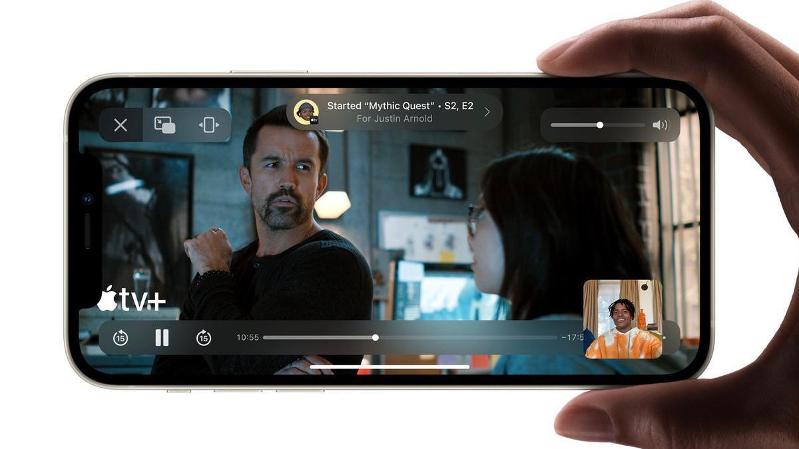
iOS 15 共享屏幕是 Apple 全新 iOS 15 带来的令人惊叹的功能之一。所以如果你有新的 iPhone 13, iPhone 13 迷你,或者 iPhone 13 Pro Max,那么您就有资格享受这些新的屏幕共享功能。 那些有 兼容 iOS 15 iPhone 12、iPhone 11、iPhone X、iPhone XS、iPhone XR 等设备也可以享受这些功能。
嗯,新的屏幕共享功能叫做 SharePlay 可让您在通话中与其他人共享您的屏幕。 这是选择电影、浏览相册甚至小组讨论时的最佳选择。
如何使用 iOS 15 屏幕共享
步骤1: 可选 FaceTime公司 在你的iPhone或iPad上。
步骤2: 然后点击 新面孔时间 并添加您要与之共享屏幕的联系人,然后点击 FaceTime公司 按钮。 或者您可以选择最近的联系人发起视频通话。
步骤3: 现在当通话接通时, 点击 分享游戏 控制面板中屏幕右上角的按钮。
步骤4: 接下来,点按 共享我的屏幕 在下拉列表中。 倒计时三秒后,屏幕共享应初始化。
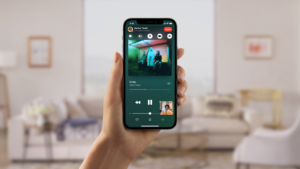
屏幕共享开始后,您可以 导航到您要与呼叫者共享的任何应用程序。 在那里,您将看到一个共享图标,该图标将保留在屏幕的左上角,表示“FaceTime” 屏幕共享处于活动状态。 您只需点击它以显示“FaceTime”控制面板。
你也可以,扫一扫 移开当前呼叫者的脸部以获得更多屏幕空间,然后将它们滑回视图中。 现在,当您查看其他人的屏幕共享时,您会在左上角图标下方看到他们的名字,并且您可以使用一个按钮向他们发送消息,表明您喜欢他们共享的内容。
一件好事是你可以 使用 SharePlay 界面一起听音乐或看电影和电视。 是的,您可以流式传输电影或电视节目,供通话中的每个人观看。 这是一个很好的替代方案 缩放应用.






发表评论